ユーザーの追加と削除
ユーザーの追加・削除方法
【ユーザーの追加】
①「ユーザーの追加・削除」に入り、「検索結果・ユーザーの追加と削除」の項目の一番下に「新規登録」がございます。
②管理者の「お名前」、管理画面へログインする際の「ログインID」と「パスワード」を設定して下さい。
※パスワードはセキュリティの関係上テモナ側からも確認することができませんのでご了承くださいませ。
③「よく使う機能名」には、ユーザーがよく使う機能名・機能URLをご記入下さい。
こちらに設定した、機能名・機能URLは画面に遷移しやすいよう管理画面の右上に反映されます。
例:【よくつかう機能名1】:注文入力
【よくつかう機能URL1】:http://ドメイン.com/plus/admin/orders/input_order
④権限タイプは、登録中のユーザーが使用できる権限を設定して下さい。
(権限タイプを増やしたい場合は、「権限管理」で権限の作成をお願いします。)→権限管理へ
⑤「注文ステータス更新」の許可・禁止は、発送待ちや発送準備中などの注文ステータスを更新できるか、できないのかを選択して下さい。
⑥「出荷済みの注文更新」の許可・禁止は、注文ステータスが『発送準備中(ピッキングリスト出力済)』『出荷済』『配達完了』『キャンセル』の注文に対しての、注文修正・キャンセルを含めた注文内容の変更が可能かどうかを選択して下さい。
⑦「NPコネクトプロの再取引処理」の許可・禁止はNPコネクトプロをご利用されている場合、注文検索の画面にて「再度取引処理を行う」および「再度出荷報告を行う」の処理を許可するかどうかを選択します。
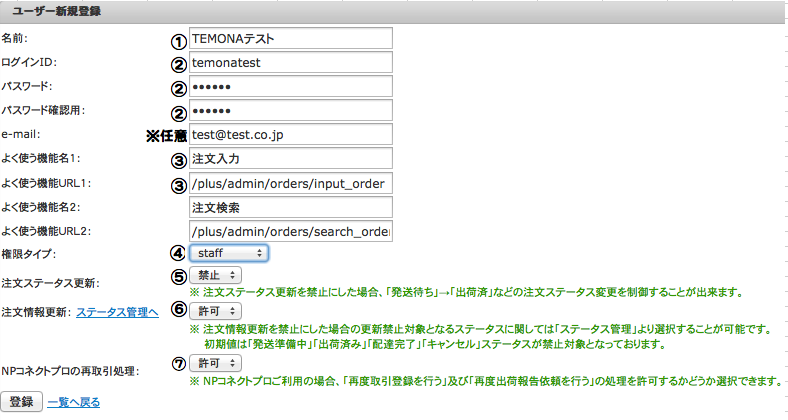
⑦「簡易モード初期値設定」注文検索と重要項目設定における簡易モードの初期値を定義致します。
注文構成の変更では、日常の運用で使うことの少ない、検索項目を非表示にした状態で注文検索が表示されます。
重要項目設定では、任意の項目などを非表示にすることで、素早く重要項目設定を完了し、オープンまでの設定を完了することが出来るようになっております。
新規のお客様に関しては初期値が簡易モードとなっております。

関連説明
